c盘满了怎么清理垃圾而不误删 c盘清理操作步骤指南
c盘满了怎么清理垃圾而不误删?相信很多小伙伴都会遇到这个问题,网上也有很多清理内存的软件,但是容易删除有用的文件,那么c盘满了怎么清理垃圾而不误删呢?软件又怎么转移到其他磁盘呢?下面小编就带大家看一看c盘清理指南吧!
c盘满了怎么清理垃圾而不误删
清理C盘一共有五个步骤:
1.清理 Win10 升级留下的 Windows.old 文件夹、系统临时文件等;
难度系数:★☆☆☆☆ 危险系数:★☆☆☆☆
1.1 打开此电脑(也就是之前的我的电脑),然后在C盘上点右键,选择属性,然后在属性对话框中,点击“磁盘清理”;
1.2 打开磁盘清理之后,在对话框中间偏下的位置,点击“清理系统文件”的按钮;
1.3 在新打开的对话框中,要删除的文件下面,找到“以前的Windows安装”选项,选中。同时因为我们要清理临时文件,所以也可以选中临时文件选项,点击确定即可。;
有人说为什么没有这个选项,那么可以还有另外一个“Windows 更新清理”可以选中。
1.4 点击确定之后,会提示“如果清理你以前的 Windows 安装或临时安装文件,则不能将计算机恢复到以前版本的Windows。是否确定要这样做?”然后点“是”。然后 Windows.old 和 临时文件就从C盘消失了。
如果禁用分页文件,或将初始大小设置为少于800 MB并且发生了系统错误,WINDOWS可能不会记录可能有助于标识问题的详细信息,确实要继续吗?
如果你已经设置了其他盘的虚拟内存,那么这里可以点是。
2.转移虚拟内存到其他盘符(非C盘的空间比较大分区,比如D盘);
难度系数:★★☆☆☆ 危险系数:★★☆☆☆
2.1 在 【此电脑】上点右键选择【属性】,然后在打开页面,点击左边的 【高级系统设置】 选项,在打开的 系统属性 对话框里,选择【高级】→【设置】,打开【性能选项】对话框;
2.2 然后在打开的【性能选项】对话框,选择【高级】→【更改】,打开【虚拟内存】设置;
2.3 在打开的【虚拟内存】设置对话框里,选择一个硬盘空间比较大的盘符(比如这里选择了E盘),点击【系统管理的大小】,然后点击【设置】,点击【确定】,会提示让你重启电脑,一定要重启电脑再进行下面的操作。

2.4 设置完其他盘符的虚拟内存并重启之后,选择【C盘】,点击【无分页文件】→【设置】,点击确定,重启即可。
有些电脑,比如微软出的 Surface Laptop 是无法去掉C盘的虚拟内存的,这时候可以不去掉C盘虚拟内存,直接增加其他盘符的虚拟内存即可。
3.将临时文件夹、桌面、下载文件夹和文档等转移到其他分区(记住,这些文件夹都需要在新其他分区提前建好,而且转移正在进行的时候不要运行任何程序,而且不能中断,避免转移失败造成不好的影响);
临时文件夹修改:难度系数:★★★☆☆ 危险系数:★★★★☆
由于有人反馈设置完之后,桌面出现了很多临时文件,很有可能这步没有设置好,Temp 文件夹是需要提前建好的,也就是在D盘下面新建 Temp 文件夹。然后再进行后面的设置。

3.1.1 按照第二步的第一个步骤,打开【系统属性】,然后点击下面的【环境变量】,打开环境变量设置窗口;
3.1.2 在打开的环境变量窗口,分别选择【用户变量】下面的【TEMP】和【TMP】变量,然后点击【编辑】,将【变量值】改为其他盘符的文件夹,比如这里改到了D盘下面的 Temp 文件夹(此文件夹需要提前建好),然后点击确定。
3.1.3 然后向下,找到【系统变量】里面的【TEMP】和【TMP】变量,跟上面的步骤相同,将【变量值】更改为其他盘符下面的文件夹,点确定。
然后转移桌面、下载文件夹和文档等用户文件到其他分区(同样每一个文件夹建议提前建好):
转移桌面等文件夹:难度系数:★★★★☆ 危险系数:★★★☆☆
3.2.1 打开【此电脑】找到【桌面】文件夹,然后点右键选择【属性】,打开属性对话框;
3.2.2 在打开的属性对话框里,选择【位置】标签,然后点击【移动】;
3.2.3 这时候,就可以打开其他分区,比如这里是E盘,新建一个桌面文件夹(这里新建的文件夹是 新桌面,很多人知乎上评论或者私信我,没有新建文件夹,直接设置成D盘了,我提醒的还不明显么?),并选中这个文件夹,点击下面的【选择文件夹】按钮。就可以了,如果原来桌面有文件的话,会有一个文件移动的过程,等文件复制完毕,就成功了。
同样按照这个方法,可以将【文档】【下载】【图片】【音乐】【视频】等文件夹都转移到其他分区(新建的对应文件夹里)。这样C盘的可用空间会大很多,而且不会随着之后这些文件夹存的文件变多,而占用C盘空间了。
4.平时安装程序的时候,安装到其他分区;
难度系数:★★☆☆☆ 危险系数:★☆☆☆☆
5.关闭系统休眠功能。
难度系数:★★★☆☆ 危险系数:★☆☆☆☆
5.1 这个需要用到以管理员身份运行的命令提示符,方法有很多,比如:点击开始菜单旁边的搜索按钮,输入cmd,找到【命令提示符】。或者用你自己的方法,找到【命令提示符】。然后在【命令提示符】上点右键,选择【以管理员身份运行】,如果【提示允许此应用对你的设备进行更改吗?】,点【是】即可。
5.2 在打开的 【管理员:命令提示符】窗口,输入命令:powercfg -h off,然后回车就可以关闭系统休眠功能。
结束:最后看一下C盘吧,是不是可用空间变大了很多呢?
总结
以上就是关于c盘满了怎么清理垃圾而不误删的全部内容了,希望对喜欢的小伙伴有所帮助,想要了解更多游戏攻略及资讯请持续关注psp掌玩。
热门攻略
-

抖音月付怎么取消关闭-抖音月付怎么取消关闭苹果支付
2023-05-23 -

拍违章挣钱的APP叫什么?拍违章挣钱的app一次赚多少?
2023-05-23 -

vlookup函数的使用方法-vlookup函数的使用方法两个表对数据
2023-05-22 -
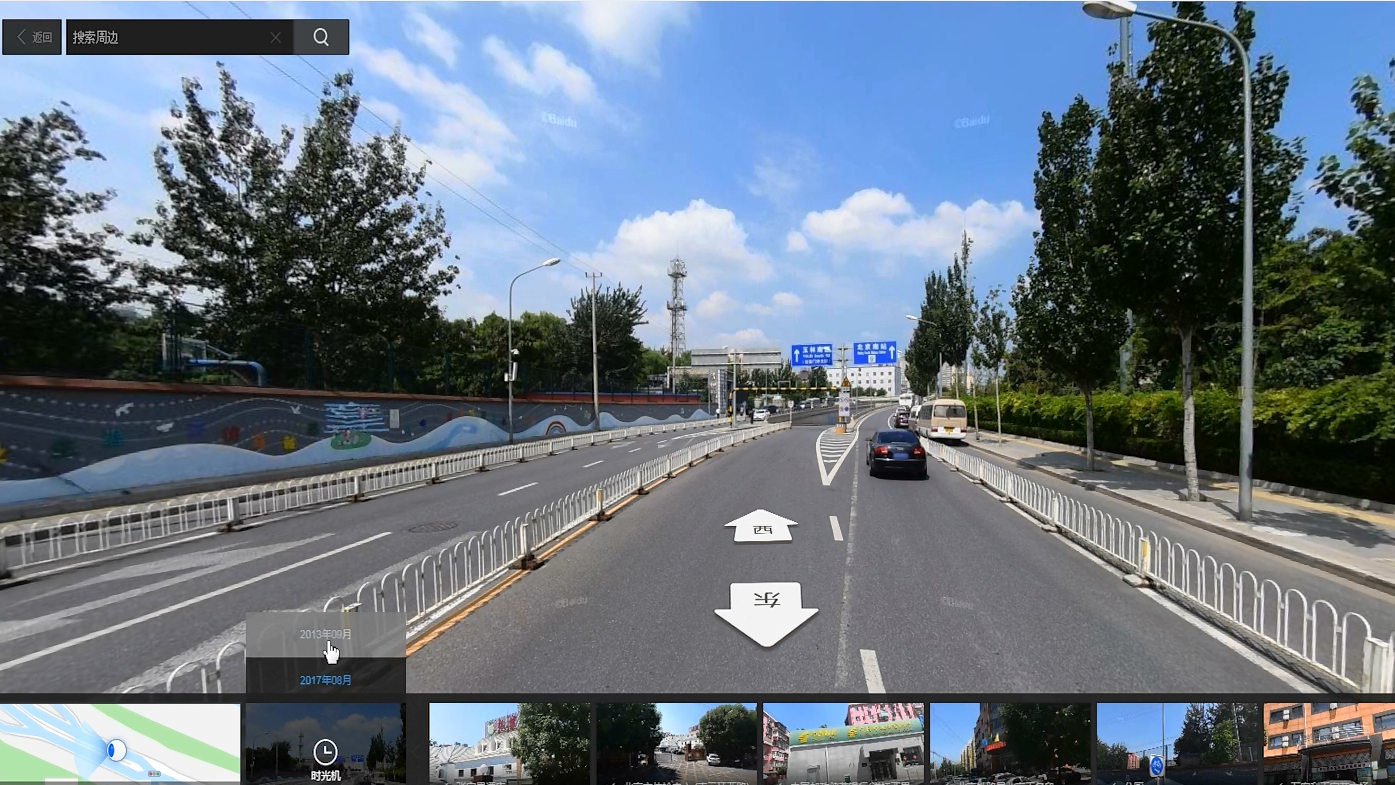
百度地图怎么看实时街景导航?百度地图怎么看实时街景怎么选时间?
2023-05-22 -

废文网站官方入口链接-废文网官方入口2023
2023-05-22 -

海棠小说网站入口链接-2023海棠网站登录入口
2023-04-25 -

picacg下载入口官网-picacg官网版下载(附链接)
2023-04-25 -

jmcomic2mic官方入口代码 jmcomic官方网址入口
2022-07-07






























